Em vez de tentar formatar meticulosamente seu texto em uma forma específica manualmente, você pode facilmente preencher qualquer camada de forma com texto no Photoshop. De formas básicas como quadrados ou círculos a formas mais complexas como estrelas ou outras formas personalizadas, tudo é possível com alguns cliques. Então, vamos detalhar o processo passo a passo de preenchimento de formas com texto em uma variedade de estilos!
Como preencher formas com texto no Photoshop
O primeiro método é bem simples e permite que você preencha qualquer forma com texto em algumas etapas rápidas. Esse método é melhor para um longo bloco de texto, pois quanto mais texto você tiver, mais poderá ver a forma.
Etapa 1: criar qualquer forma
A primeira coisa que você você precisa fazer é criar sua forma. Com um novo documento aberto, vá para a Ferramenta Forma (U). Clique e segure para ver as diferentes opções de formas que você pode criar.
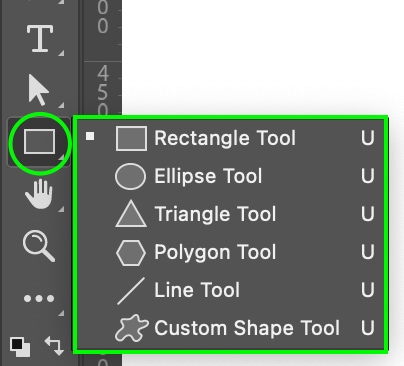
Este método funcionará com qualquer forma. Você pode selecionar uma das ferramentas de forma disponíveis ou visualizar as outras formas que acompanham o Photoshop. Você pode usar uma forma única com a Ferramenta Forma Personalizada ou criar sua própria forma personalizada.
Depois de selecionar sua forma, clique e arraste no documento para criá-lo.
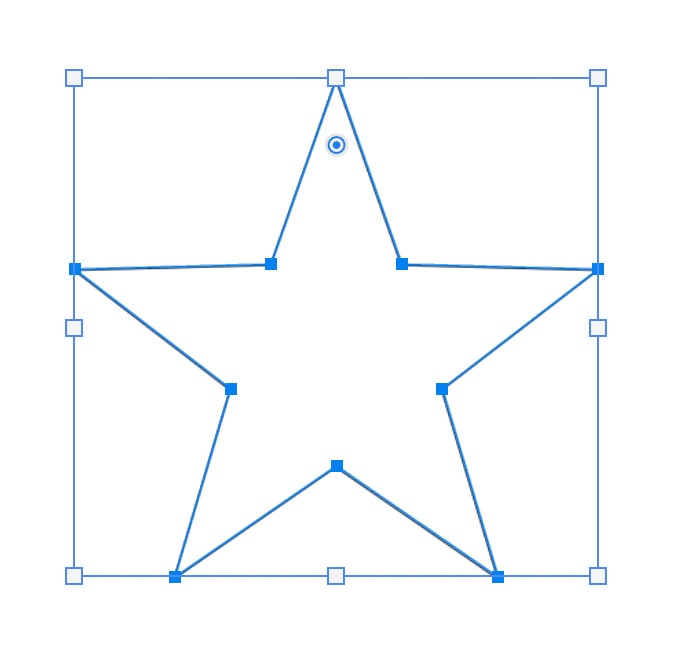
No Painel de Camadas, você verá a nova Camada de Forma.
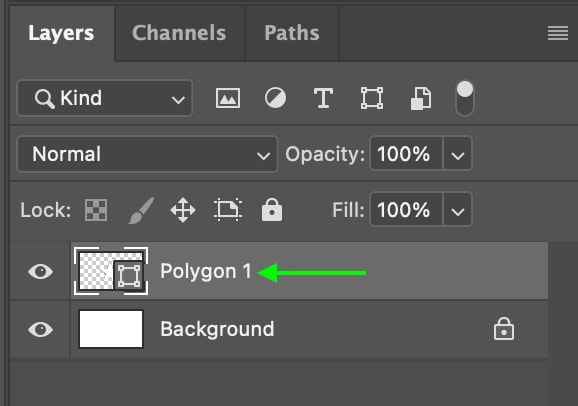
Etapa 2: Adicione o texto usando a ferramenta Type
Em seguida, usando a Ferramenta Type (T), você pode adicionar um texto caixa dentro da forma. Primeiro, verifique se a Forma Camada está selecionada no Painel de Camadas.
Agora, clique na Ferramenta Type (T).
Ao passar o mouse sobre a forma em seu documento, você notará que seu cursor se transformará em um tipo ícone cercado por um círculo.
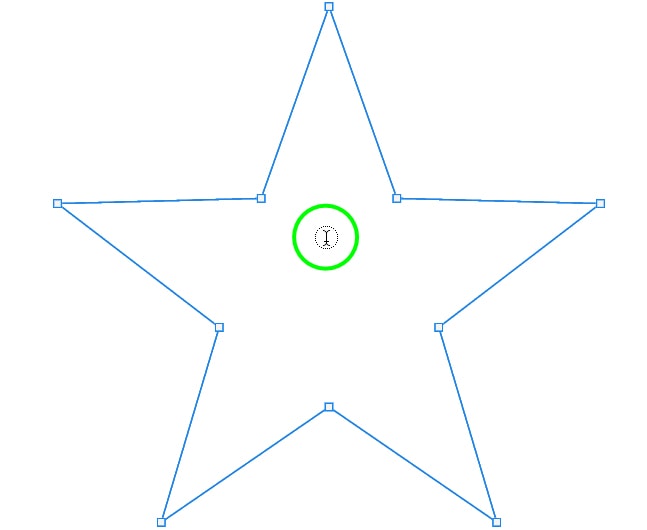
Clique dentro da forma para criar sua caixa de texto e ela será aplicada para ajustar os limites da forma. Digite o que quiser. Vou deixar o exemplo com o texto do espaço reservado.
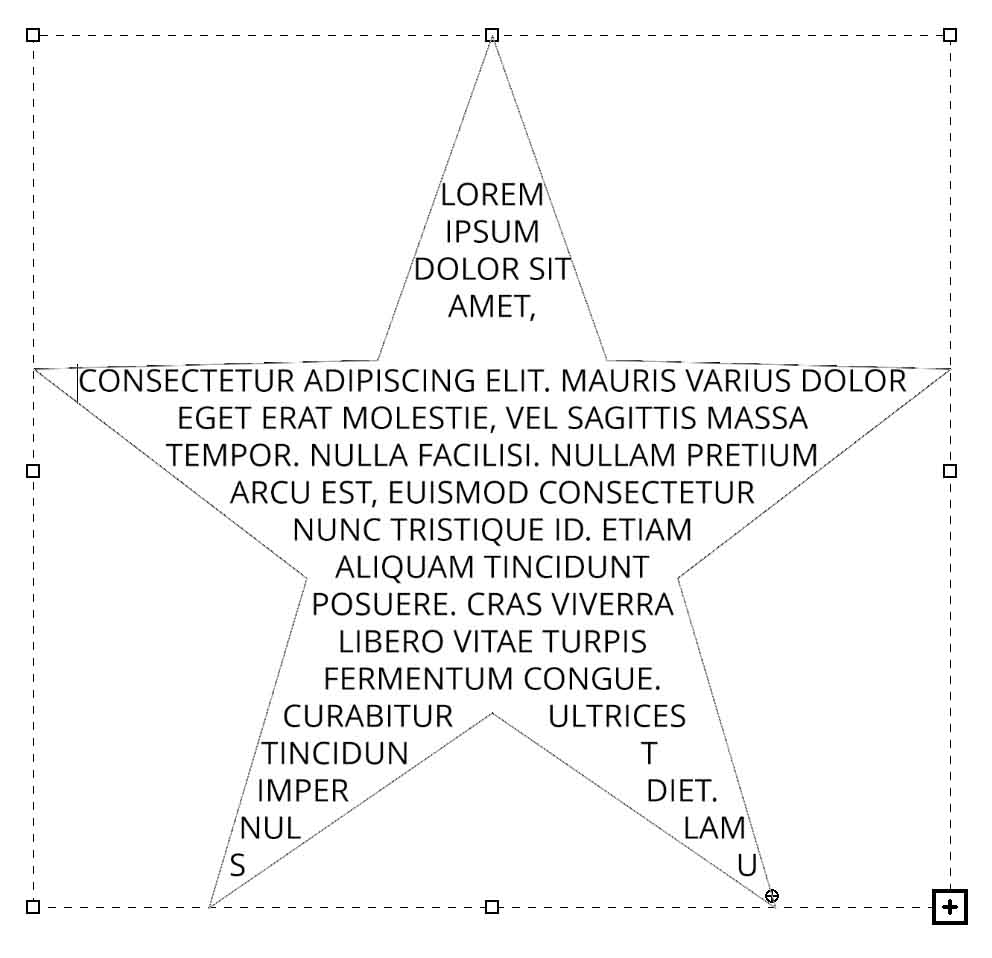
Se precisar editar a aparência do seu texto, você pode usar as configurações na Opções Barra. p> 
Etapa 3: Defina a formatação do texto
Você pode notar que, em algumas áreas, há espaços ou lacunas no texto, ou o texto não está totalmente alinhar com as bordas da forma. Para garantir que o texto preencha os espaços em branco, você deve definir o estilo de parágrafo correto.
Você pode mostrar o Painel de parágrafo clicando no ícone à direita nas Opções Barra.

Clique no estilo de parágrafo chamado Justificado por último centralizado nas opções do Painel de parágrafo.
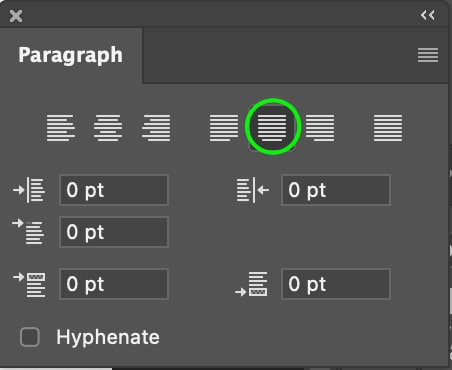
Se não tiver certeza de qual é, passe o cursor sobre as opções para ver os nomes. Depois de clicar nele, o texto mudará para se ajustar melhor aos contornos da forma.
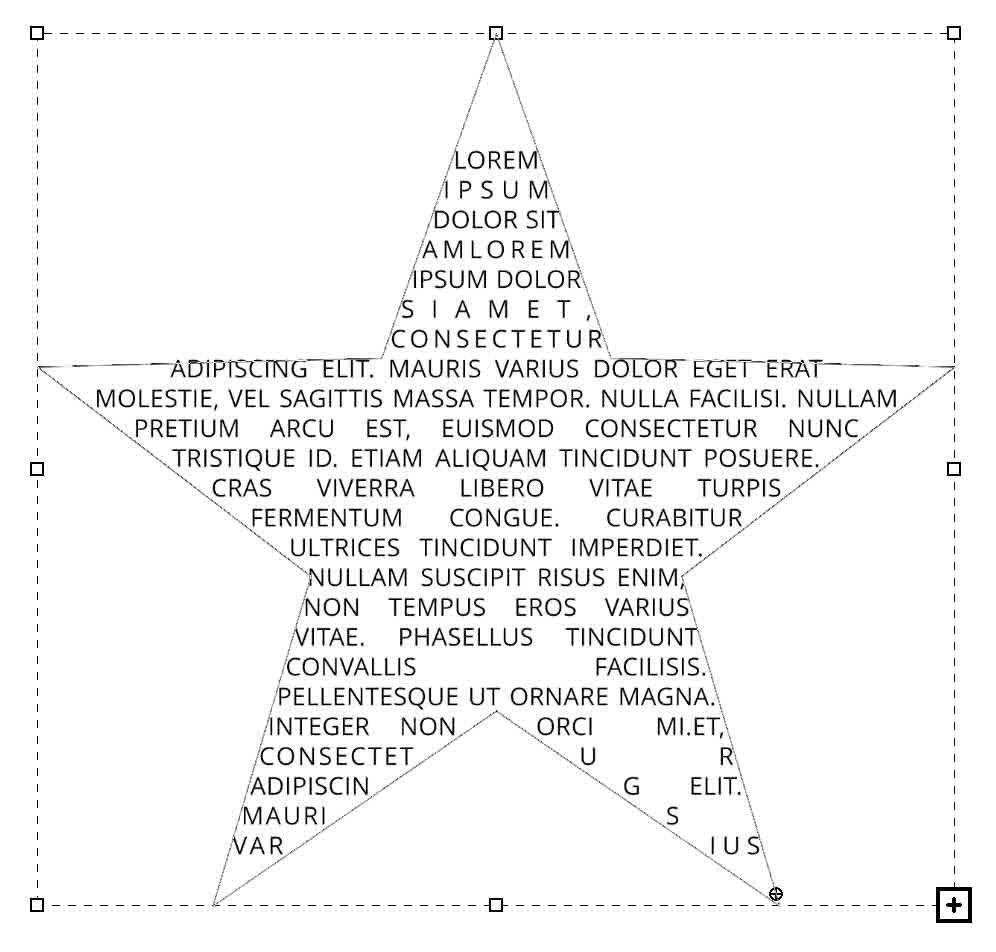
Você pode fazer mais ajustes no tamanho e layout do texto, se desejar.
(Opcional) Etapa 4: excluir a camada de forma
Se quiser que o texto apareça sem a forma por trás dele, você pode excluir a camada de forma no Painel de camadas clicando com o botão direito do mouse ou control + clicando na camada de forma e selecionando Excluir camada.
A camada será excluída e você verá o texto sozinho na forma que você escolheu.
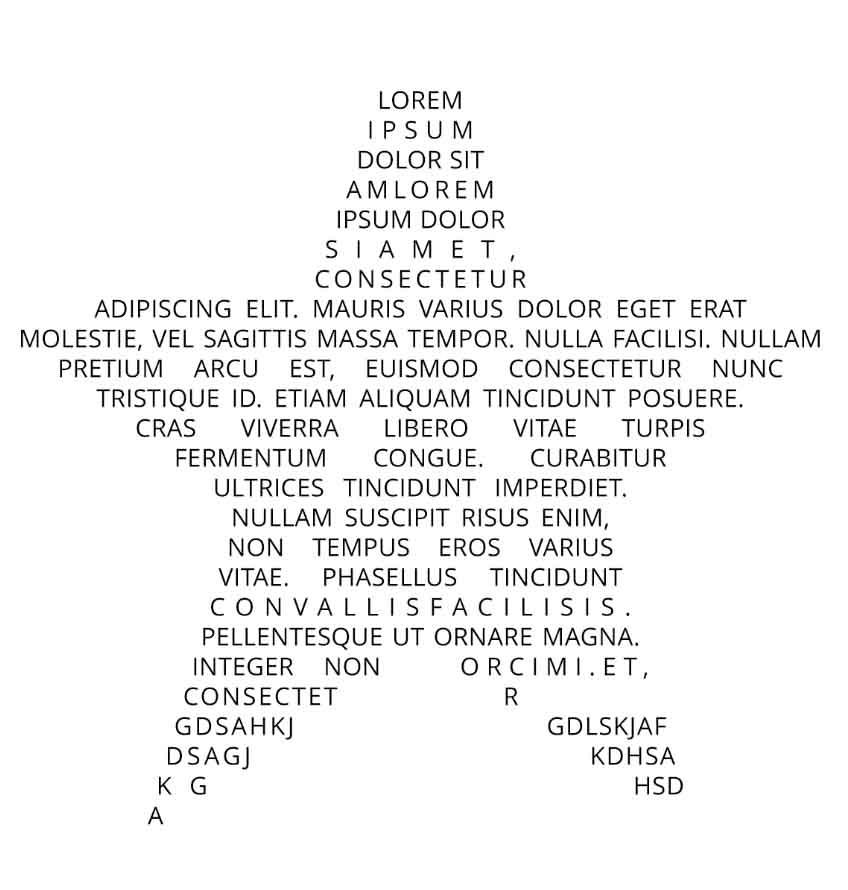
Como preencher formas com texto distorcido no Photoshop
Esta próxima opção permite que você preencha a forma com texto e, em seguida, distorça-o para que as letras se pareçam com a forma. Para este exemplo, as duas palavras que uso para preencher a forma estarão em camadas separadas.
Etapa 1: Criar uma forma
Como no método anterior, você pode criar uma forma usando a Ferramenta Forma (U). Você pode clicar e segurar para ver as diferentes opções de forma.
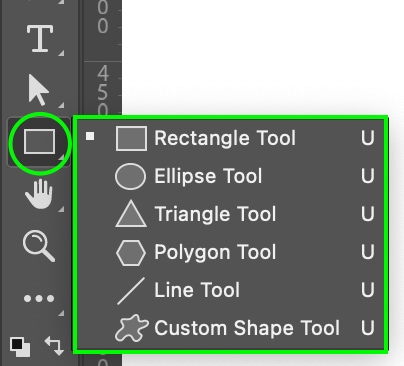
Clique e arraste para criar sua forma. O método que usaremos para deformar o texto não requer uma forma feita com a ferramenta de forma, então você também pode usar uma forma ou contorno que encontrou online e baixou.
Apenas arraste o arquivo da pasta do seu computador para o documento do Photoshop. A forma que usarei hoje é esta coração PNG grátis que obtive de Vecteezy.
Etapa 2: Adicionar texto usando a ferramenta Type (T )
Estou usando duas palavras de texto para preencher a forma e, para o efeito funcionar, terei que deformar cada palavra separadamente. Começarei adicionando uma caixa de texto para a primeira palavra acessando a Ferramenta Type (T) e clicando dentro da forma para adicionar minha caixa de texto.
Se estiver usando uma forma criada no Photoshop, clique fora da forma para criar a caixa de texto e use a Ferramenta Mover (V) para movê-la para cima da forma.
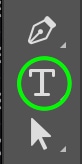
Agora, vou escrever a palavra “Amor”.
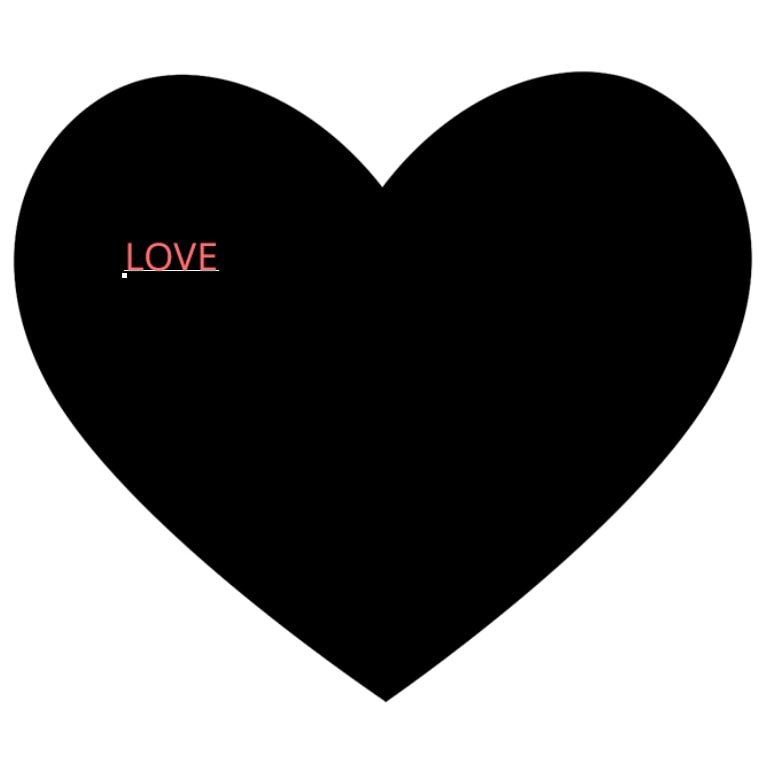
Você pode redimensionar o texto segurando Control (Win) ou Command (Mac) enquanto clica e arrasta os botões ao redor a caixa de texto. Você deseja que as bordas da primeira e da última letra do seu texto correspondam às bordas da forma o mais próximo possível.
Você verá a nova Camada de texto acima a Camada de Forma ou Imagem no Painel de Camadas.
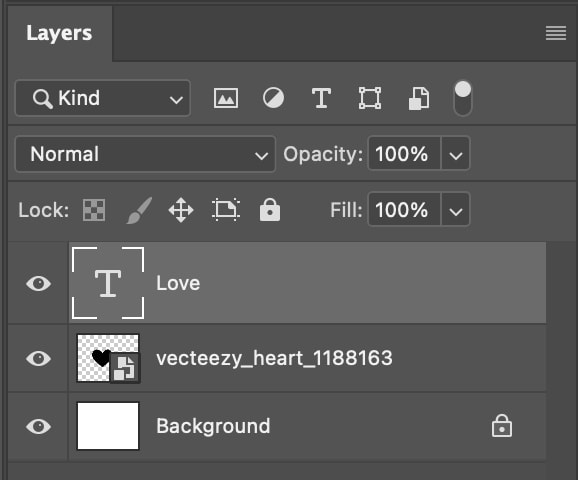
Etapa 3: Converta o texto em uma forma
Em seguida, você Será necessário converter o texto em uma forma para que você possa distorcê-lo. Para fazer isso, vá para o Painel de Camadas e clique com o botão direito ou Control + clique na Camada de Texto.
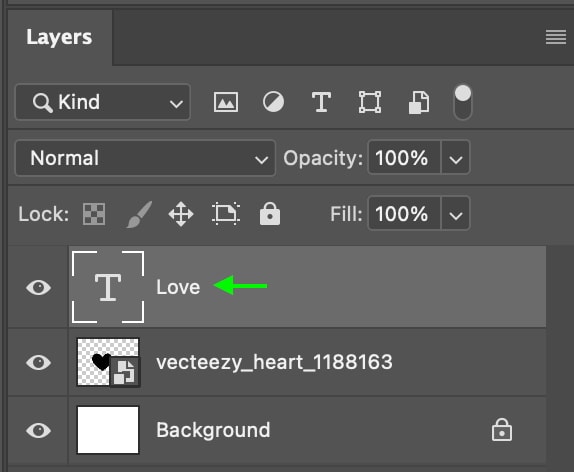
Percorra as opções e selecione Converter em forma.
No Painel de Camadas, você veja que a camada de texto foi convertida em uma camada de forma, mostrada pelo ícone da camada de forma na parte inferior direita da miniatura.
Etapa 4: distorcer o texto usando a ferramenta de transformação
Pressione Control + T (Win) ou Command + T (Mac) para ativar a ferramenta Transform.
Certifique-se de A camada de texto (agora uma camada de forma) ainda está selecionada no Painel de camadas.
Agora, clique com o botão direito do mouse no texto do documento e selecione Distorcer.
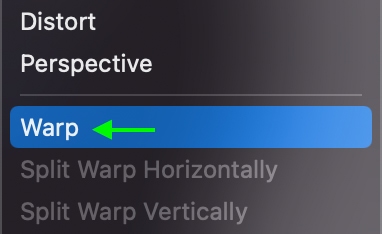
Clique nos botões ao redor do texto e arraste-os até que o texto se alinhe com as bordas da Forma.

Na forma de coração que estou usando, posso encaixar a primeira e a última letras nas laterais da forma, mas não conseguirei alinhar perfeitamente as letras do meio às topo do coração.
Em vez disso, adicionarei uma máscara de camada, mais tarde para recortar essas letras e completar o efeito. Mas primeiro, devo terminar de deformar todo o texto que desejo exibir na forma.
Etapa 5: adicione o restante do texto e repita
Agora, adicionarei o segunda palavra do meu texto e repita as etapas 2-4 acima: converta a Camada de Texto em uma Camada de Forma, ative a Ferramenta Transformar , e Warp o texto para atender as bordas da forma o mais próximo possível.
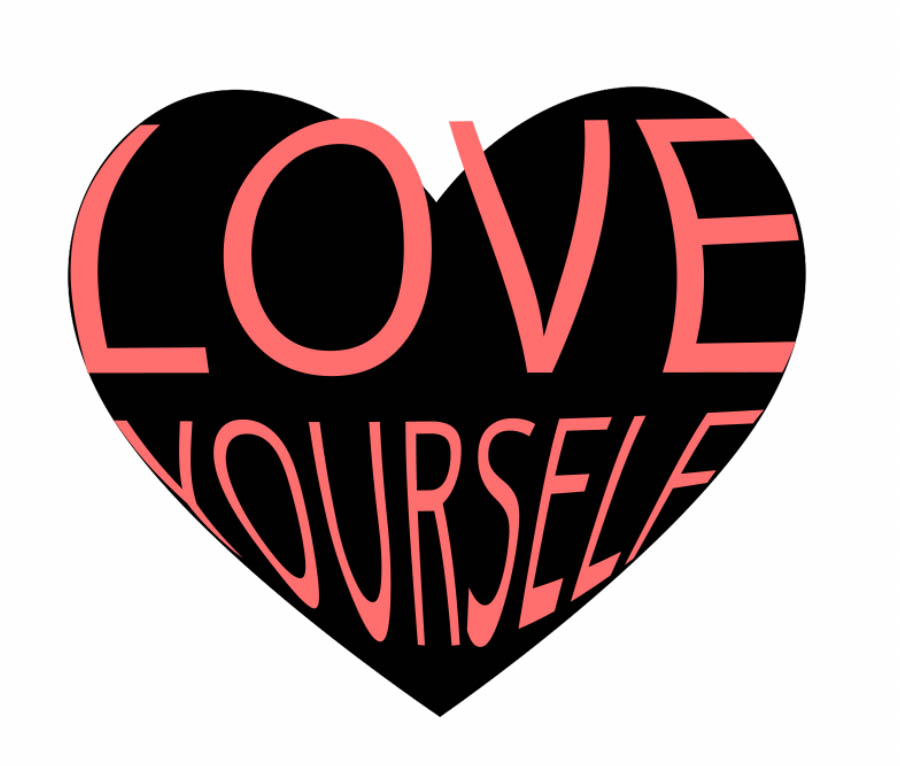
Tudo bem se não estiver perfeito porque vamos limpá-lo nas próximas etapas!
Etapa 6: adicionar todas as camadas de texto a um grupo
Agora, vá para o Painel de Camadas e segure Control (Win) ou Command (Mac) enquanto clica em todos os Camadas de texto que você criou (que agora devem ser Camadas de Forma!)
Em seguida, pressione Control + G (Win) ou Command + G (Mac) para agrupar essas camadas em um grupo de camadas.
As camadas agora serão agrupadas no Painel de Camadas u nder Group 1. Pressione o ícone de seta à esquerda da camada para visualizar todas as camadas do grupo.
Etapa 7: Selecione a forma gráfica
Agora, vá para o Painel de Camadas, segure Control (Win) ou Command (Mac) e clique em Miniatura para o gráfico de forma. Você pode voltar e ajustar a deformação sempre que quiser, como eu precisava fazer para puxar as letras inferiores um pouco mais para baixo antes de fazer a seleção.
Isso transformará o forma em uma seleção e você verá a linha de seleção em movimento ao redor da forma em seu documento.
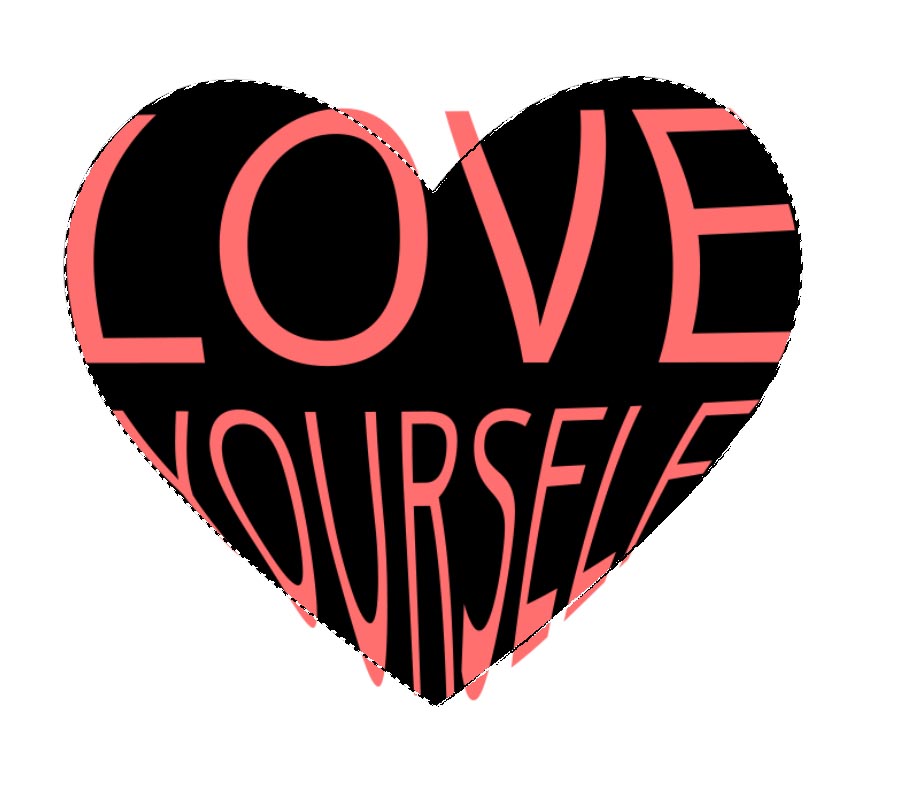
Etapa 8: Adicionar uma máscara de camada
Agora que você selecionou a forma, é hora de aplicar a máscara de camada. Primeiro, clique em Grupo 1 no Painel de Camadas.
Agora você pode aplicar uma máscara de camada clicando no Camada Máscara ícone na parte inferior do Painel de Camadas.
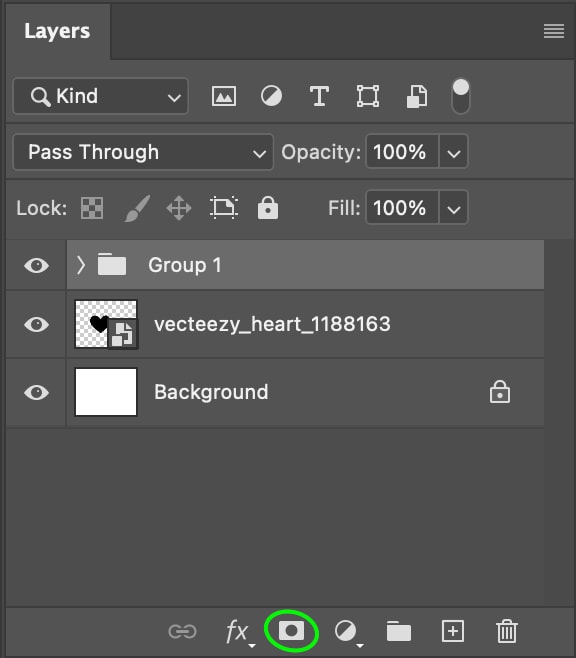
Você verá o texto recortado nos limites da forma.

(Opcional) Etapa 9: Excluir a camada da forma
Finalmente, você pode remover a Forme a partir do seu projeto para que apenas as letras permaneçam, se desejar. Para fazer isso, vá para o Painel de Camadas e clique com o botão direito do mouse ou Control + clique na camada de forma.
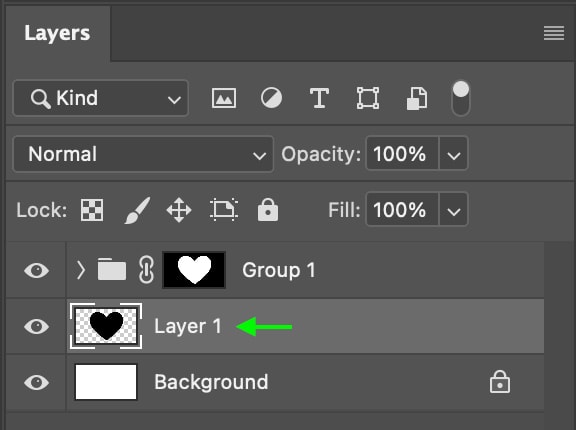
Nas opções, clique em Excluir camada.
A camada será excluída do projeto. Caso contrário, se você quiser apenas ocultar a camada de forma, mas mantê-la no projeto, clique no ícone de olho à esquerda da camada de forma. A camada ficará oculta, então você verá apenas o texto.
Assim, com qualquer um desses métodos, você pode preencher o texto com uma forma para atender a diferentes estilos. A primeira funciona melhor quando você tem muitas linhas de texto para preencher uma forma, enquanto a segunda técnica de deformação funciona melhor com menos palavras dentro de formas básicas.
Boa edição!